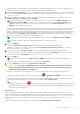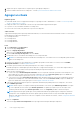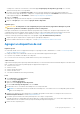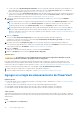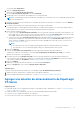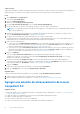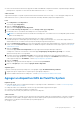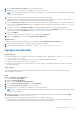Users Guide
Table Of Contents
- SupportAssist Enterprise, versión 2.0.70 Guía del usuario
- Tabla de contenido
- Visión general
- Introducción a SupportAssist Enterprise
- Configurar SupportAssist Enterprise en el sistema local
- Configuración de SupportAssist Enterprise para dispositivos remotos
- Evaluación de SupportAssist Enterprise
- Descarga del paquete de instalación de SupportAssist Enterprise
- Instalación o actualización de SupportAssist Enterprise
- Requisitos mínimos para instalar y usar SupportAssist Enterprise
- Instalación de SupportAssist Enterprise
- Actualización de SupportAssist Enterprise
- Migración a SupportAssist Enterprise
- Uso de SupportAssist Enterprise sin registrar
- Registre SupportAssist Enterprise
- Configuración de un sistema con SELinux habilitado para recibir alertas
- Abrir la interfaz del usuario de SupportAssist Enterprise
- Inicio de sesión en SupportAssist Enterprise
- Cierre de sesión de SupportAssist Enterprise
- Cómo agregar dispositivos
- Métodos de la incorporación de dispositivos
- Tipos de dispositivos y dispositivos aplicables
- Agregar un servidor o hipervisor
- Agregar una iDRAC
- Agregar un chasis
- Agregar un dispositivo de red
- Agregar un arreglo de almacenamiento de PowerVault
- Agregar una solución de almacenamiento de EqualLogic PS Series
- Agregar una solución de almacenamiento de la serie Compellent SC
- Agregar un dispositivo NAS de Fluid File System
- Agregar software
- Agregar una solución
- Agregar una máquina virtual
- Agregar un dispositivo por duplicación
- Administración de reglas de detección de dispositivos
- Visualización de casos y dispositivos
- Monitoreo del estado del sitio
- Uso de las extensiones
- Tipos de extensiones
- Compatibilidad para configurar un adaptador o Remote Collector
- Introducción a la incorporación de dispositivos administrados por las consolas de administración de sistemas
- Descripción general de los adaptadores
- Configurar el adaptador de OpenManage Essentials
- Configurar un adaptador de Microsoft System Center Operations Manager
- Módulos de administración para el inventariado de dispositivos administrados por Operations Manager
- Configure el adaptador de OpenManage Enterprise
- Ver el panel de descripción general de un adaptador
- Ver dispositivos inventariados por el adaptador
- Sincronizar adaptador
- Editar adaptador
- Eliminar adaptador
- Tiempo aproximado necesario para asignar un perfil de credenciales
- Descripción general de los Remote Collectors
- Requisitos mínimos para configurar un recopilador remoto
- Configuración de recopiladores remotos
- Ver las recopilaciones de dispositivos asociados con Remote Collector
- Ver el panel de descripción general de Remote Collector
- Ver dispositivos asociados con Remote Collector
- Editar Remote Collector
- Eliminar Remote Collector
- Agrupación de dispositivos
- Administración de las credenciales de dispositivo
- Validación del inventario de dispositivos
- Mantener la capacidad de SupportAssist Enterprise
- Habilitar o deshabilitar la supervisión de un dispositivo
- Realizar búsqueda exhaustiva
- Instalar o actualizar OMSA mediante SupportAssist Enterprise
- Configurar los valores de SNMP mediante SupportAssist Enterprise
- Ver y actualizar la información de contacto
- Ver y actualizar la información de envío de piezas
- Integración de SupportAssist Enterprise con su cuenta TechDirect
- Configurar los valores del servidor proxy
- Prueba de conectividad
- Probar la funcionalidad de creación de casos
- Borrar el registro de eventos del sistema
- Actualización automática
- Eliminar un dispositivo
- Configuración de notificaciones por correo electrónico
- Configuración de los valores de recopilación
- Requisitos previos para la recopilación de información del sistema
- Habilitar o deshabilitar la recopilación automática de información del sistema al crear un caso
- Habilitar o deshabilitar recopilaciones para análisis
- Habilitación o deshabilitación de la recopilación periódica de información del sistema de todos los dispositivos
- Habilitar y deshabilitar la recopilación de información de identidad
- Habilitar o deshabilitar la recopilación de información del sistema
- Habilitación y deshabilitación de la carga automática de recopilaciones
- Habilitar o deshabilitar recopilaciones para análisis
- Visualización de recopilaciones
- Ver una recopilación desde la página Dispositivos
- Ver una recopilación desde la página Recopilaciones
- Delimitar las recopilaciones por rango de fechas
- Visor de configuración
- Elementos notificados en recopilaciones periódicas de los servidores
- Descargar y ver una recopilación de varios dispositivos
- Visión general de recopilaciones para análisis
- Uso de SupportAssist Enterprise para recopilar y enviar información del sistema
- Configurar SupportAssist Enterprise para recopilar y enviar información del sistema
- Iniciar la recopilación de información del sistema desde un único dispositivo
- Iniciar la recopilación de información del sistema de varios dispositivos
- Cargar una recopilación
- Cargar una recopilación de un sitio desconectado
- Acerca del modo de mantenimiento
- Grupos de usuarios de SupportAssist Enterprise
- Configuración manual de los ajustes de SNMP
- Configurar manualmente el destino de alertas de un servidor
- Configuración manual del destino de la alerta de un servidor mediante el archivo de script en un servidor que ejecuta Windows
- Configuración manual del destino de la alerta de un servidor que ejecuta Windows
- Configuración manual del destino de la alerta de un servidor mediante el archivo de script en un servidor que ejecuta Linux
- Configuración manual del destino de la alerta de un servidor que ejecuta Linux
- Configurar manualmente el destino de las alertas de iDRAC mediante la interfaz web
- Configurar manualmente el destino de alerta de un dispositivo de red
- Configurar manualmente el destino de alertas de un servidor
- Administración de alertas de SupportAssist Enterprise en TechDirect
- Otra información útil
- Supervisión de problemas de hardware de los servidores
- Compatibilidad para instalar o actualizar OMSA automáticamente
- Asistencia para configurar automáticamente los valores de SNMP
- Instalación de parches para SupportAssist Enterprise
- Habilitar o deshabilitar la configuración de la interfaz API
- Iniciar sesión en TechDirect
- Búsqueda exhaustiva
- Correlación de dispositivos
- Vista de asociación
- Detección de problemas de hardware en los dispositivos de almacenamiento conectados
- Soporte para servidores de Dell EMC OEM
- Instalar Net-SNMP en un servidor que ejecuta Linux
- Configurar acceso sudo para SupportAssist Enterprise en un servidor que ejecuta Linux
- Cómo asegurar una comunicación satisfactoria entre la aplicación SupportAssist Enterprise y el servidor SupportAssist
- Acceder a los registros de aplicación de SupportAssist Enterprise
- Manejo de tormenta de eventos
- Visualización de la información del producto SupportAssist Enterprise
- Desinstalar SupportAssist Enterprise
- Solución de problemas
- Instalación de SupportAssist Enterprise
- Registro de SupportAssist Enterprise
- Cómo abrir la interfaz de usuario de SupportAssist Enterprise
- Inicio de sesión en SupportAssist Enterprise
- No se ha podido agregar el dispositivo
- No se puede agregar el adaptador
- No se puede agregar el recopilador remoto
- Desconectado
- OMSA no está instalado
- SNMP no configurada
- Nueva versión de OMSA disponible
- No se puede configurar SNMP
- No se ha podido comprobar la configuración de SNMP
- No se ha podido instalar OMSA
- No se pudo comprobar la versión de OMSA
- OMSA no compatible
- No se puede conectar con el dispositivo
- No se ha podido recopilar información del sistema
- No hay suficiente espacio de almacenamiento para recopilar información del sistema
- No se ha podido exportar la recopilación
- No se ha podido enviar la información del sistema
- Ha fallado la autenticación
- La limpieza del registro de eventos del sistema ha fallado
- Modo de mantenimiento
- Actualización automática
- No se pueden editar las credenciales del dispositivo
- Creación de casos automática
- Tareas programadas
- Servicios de SupportAssist Enterprise
- No se puede ver la información sobre herramientas en Mozilla Firefox
- Otros servicios
- Seguridad
- Registros
- Interfaz de usuario de SupportAssist Enterprise
- Asistente de registro de SupportAssist Enterprise
- Página Inicio de sesión
- Estado del sitio
- Página Casos
- Página Dispositivos
- Validación del inventario del sitio
- Página Grupos de dispositivos
- Administrar reglas de detección de dispositivos
- Gestionar credenciales de cuentas
- Gestionar perfiles de credenciales
- Página Recopilaciones
- Recolecciones de analítica
- Extensiones
- Ajustes
- Prueba de conectividad de la red
- Prueba de SupportAssist Enterprise
- Apéndice de código de error
- Recursos de SupportAssist Enterprise
- Comunicarse con Dell EMC
8. Realice uno de los siguientes pasos:
● Si seleccionó la opción Realizar búsqueda exhaustiva, seleccione el perfil de credenciales que desea asociar al dispositivo y sus
tipos de dispositivo asociados. Para crear un perfil de credenciales, seleccione Crear nuevo perfil y haga clic en Crear. Para
ingresar los detalles del perfil, siga los pasos 3 a 7 en Crear un perfil de credenciales.
● Si no ha seleccionó la opción Perform deep discovery (Realizar búsqueda exhaustiva), seleccione las credenciales de la cuenta
que desea asociar al dispositivo. Para crear credenciales de cuenta, seleccione Crear nueva cuenta y haga clic en Crear. Para
ingresar los detalles de la cuenta, siga los pasos 3 a 6 en Agregar credenciales de cuentas.
9. De manera opcional, de la lista Asignar otro grupo, seleccione un grupo de dispositivos al que desea asignar el dispositivo.
Si no selecciona un grupo de dispositivos, el dispositivo se asigna al grupo de dispositivos Predefinidos. Para obtener información
sobre el grupo de dispositivos Predefinidos, consulte Grupos de dispositivos predefinidos.
10. Haga clic en Finalizar.
El dispositivo se agrega al inventario de dispositivos y se muestra la página Resumen.
11. Haga clic en Aceptar para cerrar el asistente Agregar un único dispositivo.
Siguientes pasos
Si aparece un mensaje que indica que el dispositivo se ha agregado al grupo De almacenamiento provisional:
1. Asegúrese de que se cumplen todos los requisitos previos para agregar el dispositivo.
2. Realice la validación del inventario en el dispositivo. Consulte Ejecución manual de la validación deI inventario.
Agregar una máquina virtual
Requisitos previos
● Debe haber iniciado sesión en SupportAssist Enterprise con privilegios elevados o administrativos. Consulte Grupos de usuarios de
SupportAssist Enterprise y Cómo conceder privilegios elevados o de administrador a un usuario.
● El sistema que aloja la máquina virtual debe ser accesible desde el servidor donde está instalado SupportAssist Enterprise.
● La máquina virtual que desea agregar debe crearse en VMware ESX, ESXi y Microsoft Hyper-V.
Sobre esta tarea
SupportAssist Enterprise solo puede recopilar información del sistema desde máquinas virtuales. Puede seguir los siguientes pasos para
agregar una máquina virtual.
Pasos
1. Vaya a Dispositivos > Ver dispositivos.
Se muestra la página Dispositivos.
2. Haga clic en Agregar dispositivos.
Aparece el asistente Agregar un único dispositivo.
3. En la lista Seleccione tipo de dispositivo, seleccione Máquina virtual.
4. Escriba la dirección IP o el nombre de host del dispositivo en el campo adecuado.
NOTA:
Se recomienda que introduzca el nombre de host del dispositivo. Si el nombre de host no está disponible, puede introducir
la dirección IP del dispositivo.
5. De manera opcional, introduzca un nombre para el dispositivo en el campo correspondiente,
El nombre que ingresa se utilizará para representar al dispositivo en SupportAssist Enterprise. Si no se introduce ningún nombre, se
utilizará la dirección IP o el nombre de host que haya introducido para representar el dispositivo.
6. En la lista Credenciales de cuentas, seleccione una credencial de cuenta que desee asignar al dispositivo. Para crear credenciales de
cuenta, seleccione Crear nueva cuenta y haga clic en Crear. Para ingresar los detalles de la cuenta, siga los pasos 3 a 6 en Agregar
credenciales de cuentas.
7. Haga clic en Siguiente.
Se muestra la página Detección de dispositivo hasta que SupportAssist Enterprise identifique el dispositivo.
Si el dispositivo se detecta correctamente, se mostrará la página Asignar grupo de dispositivos (opcional). De lo contrario,
aparecerá el mensaje de error correspondiente.
8. De manera opcional, de la lista Asignar otro grupo, seleccione un grupo de dispositivos al que desea asignar el dispositivo.
50
Cómo agregar dispositivos